WPS文字中插入图片的默认布局版式怎么设置修改
我们在用WPS软件编辑文字的时候,经常会插入一些图片,然后还会对图片的布局版式进行设置,今天就跟大家介绍一下WPS文字中插入图片的默认布局版式怎么设置修改的具体操作步骤。
1. 首先我们打开电脑上的WPS文字,可以选择新建一个空白文档,然后插入一张图片

2. 然后点击页面左上角的“文件”选项

3. 接着在打开的页面下,左侧找到“选项”,打开
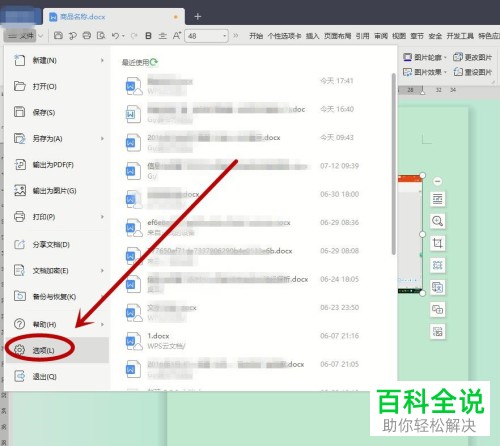
4. 在打开的选项页面,左侧点击“编辑”选项

5.然后在打开的右侧页面,找到“剪切和粘贴”选项下的“将图片插入/粘贴为”,如图,右侧默认设置的是“四周型”,点击右侧的下拉符号

6. 然后在打开的菜单中,选择想要设置的版式

7. 最后点击底部的“确定”即可。

以上就是WPS文字中插入图片的默认布局版式怎么设置修改的具体操作步骤。
赞 (0)

